Tobii Eye Tracker 5 購入という記事を書いたわけですがしらべてみると本当にごく最近発売されたものだったようです。
単純にtobiiの公式サイトで一番新しいモデルを購入しただけなんですけど。
さて、今から届くのが楽しみです。
まあ、使うの目的はEuro Track Simlulator2だけなんですけどね。

Tobii Eye Tracker 5 購入という記事を書いたわけですがしらべてみると本当にごく最近発売されたものだったようです。
単純にtobiiの公式サイトで一番新しいモデルを購入しただけなんですけど。
さて、今から届くのが楽しみです。
まあ、使うの目的はEuro Track Simlulator2だけなんですけどね。
WordPressでエラーが出るためにClasic editor有効にしていましたが久々に無効化してみたところ、問題なく動作するようになったようです。
一体何が原因かは不明。
アップデートも来てなかったはずだけど。
何はともあれしばらく様子見。
治った!って喜んでいるとやっぱり駄目だったなんてよくありますしね。。。
久々にMOTO Z3(6GB / 128GBモデル)を復活させました。
理由はRealme X50 5Gだとメール届くとかにラグがあるため。
前回試したときは電波つかまなかったのですが今回はつかみました。
ただ、結構難儀して設定をいじりました。
行ったことは以下の通り。
Setting > Network & Internet > Mobile networkを開いてAdvancedを開くと出てくる「Preferred network Type」をLTE/CDMAへ変更すること。
これをするとしばらくすると電波つかむようになります。
ただ、データ通信のSIMに設定していないと電波は立たないことと電話はできない。
まあ電話は使わないからよしとしてデータ通信についてはBAND18もつかんでくるので容量制限一杯まで使って制限来たらMain回線に切り替える、って使い方すればいい気がします。
久々に戻したこともあってからちょい電池の持ちが悪め。
買い替えも検討かなぁ。
自宅サーバ内でMastodonサーバを構築すること、あきらめました。
理由は単純でこれやるためにNATかけるとRouterの問題か外部サイトが見れなくなるから。
こればかりはどうしようもない。。。
またConoHaでサーバ借りて作るのがいいのかな。
でもメモリ多くすると高くつくからなぁ。。。。
CentOS8でmastodonの構築を試みました。
CentOSを選んだ理由は「仕事とかで使い慣れているから」で、Ver,8を選んだのは最新OSのコマンドとかを覚えるため。
手順をまとめているblog等の情報である程度のところまでは構築できました。
しかしながらMastodonのセットアップで失敗しています。
具体的には「bundle exec rails db:setup」コマンドがうまくいかない。
まだ原因究明できていないです。
初めはident認証失敗でしたがOSアカウント作成→PostgreSQLアカウント作成でident認証はOKになりました。
次はよく理解できない状況です。
ここまでの手順だけはまとめたのでメモとして残しておきます。
暇見てまた構築しなおしするかubuntuで作るかなぁ。。。。
# Mastodonをインストールに必要なレポジトリとかを追加
dnf install epel-release
dnf localinstall –nogpgcheck https://download1.rpmfusion.org/free/el/rpmfusion-free-release-8.noarch.rpm
dnf install http://rpmfind.net/linux/epel/7/x86_64/Packages/s/SDL2-2.0.10-1.el7.x86_64.rpm
dnf install https://download.postgresql.org/pub/repos/yum/reporpms/EL-8-x86_64/pgdg-redhat-repo-latest.noarch.rpm
sed -i -e s/enabled=0/enabled=1/g /etc/yum.repos.d/CentOS-PowerTools.repo
# nigixのrepo設定
cat << “_EOF_” > /etc/yum.repos.d/nginx.repo
[nginx]
name=nginx repo
baseurl=http://nginx.org/packages/centos/$releasever/$basearch/
gpgcheck=0
enabled=1
_EOF_
# nodejs v12インストール用設定(2020/6/15時点ではv14はNG)
curl -sL https://rpm.nodesource.com/setup_12.x | bash
# Yarnインストール用設定
curl -sL https://dl.yarnpkg.com/rpm/yarn.repo -o /etc/yum.repos.d/yarn.repo
# 標準PostgreSQLを無効化
dnf -qy module disable postgresql
# パッケージを追加
dnf install make ImageMagick ffmpeg redis postgresql12 postgresql12-server postgresql12-contrib postgresql12-devel nginx nodejs yarn bzip2 gcc-c++ git openssl-devel readline-devel zlib-devel pkgconfig protobuf-devel protobuf-compiler libidn-devel
#Redis起動&自動起動
systemctl start redis
systemctl enable redis
# PostgreSQLの初期化&起動&自動起動
ln -s /usr/pgsql-12/bin/* /usr/local/bin/
/usr/pgsql-12/bin/postgresql-12-setup initdb
systemctl enable postgresql-12
systemctl start postgresql-12.service
# mastodonユーザ追加
useradd mastodon
# DBユーザ作成
sudo su – postgres -c ‘psql -c “CREATE USER mastodon CREATEDB;”‘
# pg_stat_statements の有効化
sed -i.org ‘/shared_preload_libraries/ s/^#//’ /var/lib/pgsql/12/data/postgresql.conf
sed -i “/shared_preload_libraries/ s/”/’pg_stat_statements’/” /var/lib/pgsql/12/data/postgresql.conf
sed -i “/shared_preload_libraries/a pg_stat_statements.track = all” /var/lib/pgsql/12/data/postgresql.conf
systemctl restart postgresql-12
# mastodonユーザへ切り替え
su – mastodon
# Ruby設定(2020/6/15時点でMastodonは2.6.6を要求する模様)
git clone https://github.com/rbenv/rbenv.git ~/.rbenv
cd ~/.rbenv && src/configure && make -C src && cd ~
echo ‘export PATH=”$HOME/.rbenv/bin:$PATH”‘ >> ~/.bash_profile
echo ‘eval “$(rbenv init -)”‘ >> ~/.bash_profile && source ~/.bash_profile
git clone https://github.com/rbenv/ruby-build.git ~/.rbenv/plugins/ruby-build
rbenv install 2.6.6 && rbenv global $_ && rbenv rehash
# gem系の準備
gem install bundler
gem install cld3 -v ‘3.3.0’ –source ‘https://rubygems.org/’
gem install idn-ruby -v ‘0.1.0’ –source ‘https://rubygems.org/’
gem uninstall rake -v 12.3.3
gem install rake -v 13.0.1
# rake用環境変数を追加
vi ~/.bashrc
export RAILS_ENV=production
# Mastodonインストール
cd ~
git clone https://github.com/tootsuite/mastodon.git live
cd live
git checkout $(git tag | tail -n 1)
bundle install –deployment –without development test
yarn cache clean –force
yarn install
※yarn installで失敗する場合には「yarn cache clean –force」を実施後再実施
またまたWebGUIにできない状況を作ってしまいました。
が、CLI経由では行けました。
今回の原因はPort80/Port443のNAT設定をシクったから。
ただ、対処方法もわかりましたのでメモ残しておきます。
これでできました。
いまだにRouterOSの日本語情報ってネット上に少ないですね。。。
使い続けるのが大変だ。
久々にBindの構築、やってみました。
今回の目的はLocal環境にmastodonを構築して外部・内部ともに使えるようにしたかったため。
スマホとかでやるときは普通のDNSサーバ、内部ネットワーク内で行う時には自前DNSサーバにLocalIPで持ってもらって行うという形を行うため。
久々すぎてまずどうすればいいかすらわからん状況からスタートでした。。。
数年前は業務でも触っていたというにこの体たらく。。。。OTL
何はともあれ設定できたのでこれでしばらく様子見。
さてどうなるか。
Tsukumoで安く売っていたので衝動買いです。
AREA SD-PCI9835-2SL。
2000円ぐらいで買えました。
使う用途は・・・ほぼないですがいざという時のストックかな。
とりあえず搭載しておくのもありか。
数か月ぶり?に新PCの構築しました。
前回構築したのは2月ごろに構築したTR2920を使用したやつ。
今回はこの時にあぶれた1600Xを利用しての構築です。
今回の目的は仮想基盤を構築すること。
とはいえおおきいのは邪魔というのがあるのでmini-ITXでの構築です。

まずはケース。
Thermaltakeのcore V1。
決め手はマザボを横置きできること。
これに慣れると縦置きには戻れんですわ。。。
次にマザボ。
AsrockのFatal1ty B450 Gaming-ITX/ac。
手ごろな価格のがこれぐらいしかなかったという理由ですがね。
メモリは8GBx2。
ディスクはあまりものの120GBのSSDと2TBのHDD。
あとはGPU。
1600XにはGPU出力機能はないためです。
が、グラボは何でもいい、という観点から最安で4100円ぐらいで買えた玄人志向のGeforce GT710にしました。
CPUクーラはもともとあったものをと思ったのですが・・・。
こんなことに。

入りきらねぇ・・・・。
仕方がないのでAMDの初期CPUFANへ変更。
Tsukumo ex.館のジャンクコーナーで1700についてるやつ買ってきたので多分大丈夫!
ダメそうなら買い換えます。
これで無事完成です。
OSはESXi 7.0無償版。
さて、仮想上にWindowsとかRedstarとか構築するぜ!
四苦八苦したのでメモ残しておきます。
レポジトリ追加
dnf install https://download.postgresql.org/pub/repos/yum/reporpms/EL-8-x86_64/pgdg-redhat-repo-latest.noarch.rpm
標準のPostgresqlを無効化
dnf -qy module disable postgresql
Postgresql12インストール
dnf install postgresql12
Postgresql12 server インストール
dnf install postgresql12-server
データベース初期化
/usr/pgsql-12/bin/postgresql-12-setup initdb
自動起動有効化
systemctl enable postgresql-12
データベース環境の初期化
PGSETUP_INITDB_OPTIONS=”-E UTF8 –no-locale” /usr/pgsql-12/bin/postgresql-12-setup initdb
postfgresqlの起動準備
su – postgres
vi /var/lib/pgsql/.pgsql_profile
PATH=/usr/pgsql-12/bin:$PATH
export PATH
データベースの場所を指定
vi /var/lib/pgsql/.bash_profile
PGDATA=/var/lib/pgsql/12/data
source ~/.bash_profile
サービス起動
systemctl start postgresql-12.service
あくまでも自分用メモなのでどこまで正しいか不明。
5Gスマホ買ううえで何が必須条件なのかを調べるうえで知ったことをメモ残し。
5Gは2種類有。
参考URL:
ケータイWatch – 第941回:NSA・SA方式とは
各社の5G電波展開予定は以下の通り。
総務省 – 第5世代移動通信システムの導入のための特定基地局の開設計画の認定に係る審査結果 より抜粋
| docomo | au | softbank | 楽天 | |||||
| 5G高度 特定基地局 |
5G基盤 展開率 |
5G高度 特定基地局 |
5G基盤 展開率 |
5G高度 特定基地局 |
5G基盤 展開率 |
5G高度 特定基地局 |
5G基盤 展開率 |
|
| 2019年度末 | 0 | 0.00% | 0 | 0.00% | 0 | 0.00% | 0(0) | 0.0(0.0)% |
| 2020年度末 | 47 | 1.10% | 47 | 1.10% | 47 | 1.10% | 441(441) | 5.9(5.9)% |
| 2021年度末 | 337 | 7.50% | 142 | 3.20% | 300 | 6.70% | 2,099(2,097) | 16.8(16.7)% |
| 2022年度末 | 1,864 | 41.80% | 622 | 13.90% | 999 | 22.40% | 4,566(4,553) | 35.4(35.3)% |
| 2023年度末 | 4,331 | 97.00% | 4,160 | 93.20% | 2,855 | 64.00% | 7,948(7,914) | 56.1(56.1)% |
| 2024年度末 | 4,331 | 97.00% | 4,160 | 93.20% | 2,855 | 64.00% | 7,948(7,914) | 56.1(56.1)% |
※括弧書きの数値は、3.7GHz帯の既設地球局への混信等の影響を考慮した5G基盤展開率及び5G高度特定基地局の開設数
上記から2022年頃までは5G対応は一部地域を除いてほぼ不要と判断できそう。
2023年ごろからはdocomo / auが特に整備を進めていくので5Gスマホはこのあたりで本格検討すればよいと思われる。
なお、NSA->SAへの移行はいつになるのか、はたまた行われないのかは不明。
あとNSAで使用される4Gの帯域(アンカーバンド)も不明。
まああと2年以上は5Gスマホにしてもメリットの享受はできなさそうなのであまり気にしなくてもいいかも。
,昨日記事に書いた内容、改めて調査のために秋葉原行ってきました。
そして速度計測してきました。
まずは秋葉原AKB劇場前あたり。
この中心あたりです↓
速度結果:10Mbps(LTE接続)

続いてTSUKUMO ex.館のエレベータ側口近くの外。
速 結果:38Mbps(5G接続)

数メートル移動しただけで5Gに切り替わり速度も大幅アップです。
と言いつつ100Mbpsとは出ないようですが。
ちなみにex.館4階でパーツ情報調べるついでに速度計測した結果は以下の通り。

48Mbps出てる・・・・
Tsukumo ex.館内にsoftbankの5Gアンテナ入ってるんですかね???
秋葉原行って使っていたら5Gのピクトが出たので。。。
軽く状況の説明から。
所用で秋葉原へ行きました。
PCパーツをあさりに行ったわけですがその際にネットでの情報の検索をしつつ探していたわけです。
使っていた携帯電話はRealme X50 5Gで対応バンドは「NR n1、n41、n78、n79」となっています。
刺さっていたのはsim1にY!mobile、sim2にrakuten mobile。
Tsukumo ex.館を出てすぐのところでふとアンテナピクトを見てると5Gの文字が!

???!!となりました。
速度計測をしてみたところ、58Mbps出ました。
帰宅してから確認してみたところ、softbankの5Gは秋葉原がエリアに入っていました。
Y!mobileはsoftbankの電波を使っているキャリアなのでもしかしたら「softbank回線での5G端末」として認識した?
それとsoftbankの5Gバンド帯域はn77なのでn78対応で内包されてうまくつかめた、というのもありそう。
さて、これ本当に5Gだったのかは不明です。
ただ、自宅周辺などでは4G表記だし、5Gになったのは今回初なので多分5Gにつながってたんだろうなぁ・・・。
新宿駅構内で4Gだったのは電波の指向性の問題とかで近くにアンテナがなかったからなのかな?
SIM1 -> SIM2への切り替えでSIM1のLTE電波がband3 -> band1へ切り替わったのはもしかしたらband3を利用して5Gの局と通信ネゴが入っていたのでしょうか?
いろいろと気になる点はありますがY!mobileでもsoftbankの5Gは使える可能性があると考えてもいいのかもしれません。
今度豊洲行ったら5Gになるか確認してこよう。
現時点だとリーク情報だけですが。
| CPU | Snapdragon 855 |
| RAM | 6GB |
| Storage | 64GB / 256GB |
| Display | 5.6inch x2 |
| Battery | 3460mAh |
| OS | Android10 |
| Camera | 1100万画素 |
| USB | Type-C |
| Connectivity | 5Gは非対応 |
こんな感じらしい。
とりあえず256GBモデルが欲しい。
よく忘れるので手順書いておきます。
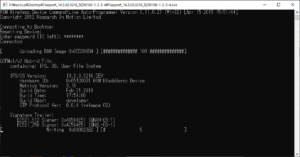
以上でできます。
すごく今更ですが。。。。
Blackberry Passportのバックパネル交換をしました。
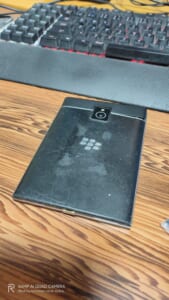
こんな感じでべとべとになっていたので。

新旧バックパネル比較。
やはり古いの汚すぎる。

交換後。
やはりきれいですね。
ついでにQi対応改造はやめました。
充電するのがめんどくさかったってのが一番の理由。
あとはOSのVer,Upだ。
reakOSをcrackberryから探してこないとね。
契約しているVPSサーバのSSH Port番号をすべて変更しました。
もともとPort22から変更していたのですがそれでも数百回とログイン失敗のログが出ていたので。。。。
またこれでしばらく様子を見てどうなるかですね。。。
今更、というのが強いのかもしれませんけど。
定期的にVertuの携帯電話が欲しくなります、できればAndroidじゃないやつ。
そうなると3Gモデルとなるんですよ。
なぜAndroidモデルじゃダメかって?そりゃVer,upできないからですよ。
なら初めからAndroidじゃないSymbianでいいじゃんってなるんです。
ただし、日本語化できるモデル限定ですが。
手に入れるなら今のうちなんですよね・・・・。
そろそろ3Gも終わっちゃうし。
今年のうちに購入しようかなぁ・・・。
今更だけどBlurayドライブを買いました。
外付けドライブをもっていたのですが内蔵ほしいなぁ、と思いまして。
今回はとりあえず使えればいいや、白が欲しいということで中古です。
翌日には届くというスピーディーに来ましたので早速取り付け。
普通に使えました。
これで海外のBlurayが見やすくなります。
ついでに海外リージョン(米国)に変更したのでDVDも見えることになりました。
いまだにRSS Readerを使い続けています。
そしてそのソフトウェアを半年ぐらい更新していなかったので更新をしました。
手順は以下の通り。
すごく簡単。